Opomba: Najnovejšo vsebino pomoči v vašem jeziku vam želimo zagotoviti v najkrajšem možnem času. Ta stran je bila prevedena z avtomatizacijo in lahko vsebuje slovnične napake ali nepravilnosti. Naš namen je, da bi bila vsebina za vas uporabna. Ali nam lahko na dnu te strani sporočite, ali so bile informacije za vas uporabne? Tukaj je angleški članek za preprosto referenco.
Uvod
V tem članku najdete informacije o mapo »Prejeto« v storitvi Yammer. Vključuje koristnimi nasveti o tem, kako uporabiti mapo »Prejeto «in na seznamu pogosta vprašanja.
Postopek
Mape »Prejeto «je eno mesto za ogled, določanje vrstnega reda in preklapljanje med pogovori, ki so najbolj pomembne za vas v storitvi Yammer.
Ključne funkcije
Iz mape »Prejeto« , lahko izvajate ta dejanja:
-
Pregled vseh Yammer dejavnosti, ki so pomembni za vas na enem mestu.
-
Razvrstite po pomembnosti pomembnih pogovorov tako, da jih označite kot »neprebrano« za kasnejšo nadaljnjo obdelavo.
-
Prenehanje spremljanja pogovori, ki niso več pomembni za vas.
-
Preberite svoje pogovore z uporabo deljen pogled za neprebrano in prebranih sporočilih.
-
Obveščenost z uporabo mobilne mapo »Prejeto« , ko ste na poti.
Opomba: Funkcijo mobile mapo »Prejeto« , je na voljo za iOS in Android.
Kako uporabljati Prejeto
Kako priti do Prejeto
Mape »Prejeto «je mesto, kamor ste uporabili za iskanje zasebnega sporočila. To lahko dostopate tako, da kliknete mapo »Prejeto« v levem stolpcu v razdelku Moj vir ali tako, da kliknete ikono ovojnice v podoknu za krmarjenje na vrhu.
Kako si lahko ogledate mapo »Prejeto«
V mapo »Prejeto« , pogovore z ustreznimi so razvrščeni v neprebrano in prebranih sporočilih. Neprebrana sporočila so na vrhu. Prav tako lahko objavite v skupino ali začnem zasebno sporočilo tako, da kliknete Ustvari sporočilo.
Kako označite sporočilo kot neprebrano
V mapi »Prejeto« , kliknite poljuben pogovor, če si želite ogledati celoten pogovor v mapi »Prejeto« . Na vrh pogovora, kliknite Označi kot neprebrano označite pogovor kot neprebrano. To dejanje, ki vam prinaša nazaj na najvišji ravni pogled mape »Prejeto« .
Prenehanje spremljanja pogovora v mapo »Prejeto«
Obstajata dva načina, če želite prenehati spremljati pogovora v mapo »Prejeto« :
-
V pogovoru, kliknite Ustavi spremljanje v mapo »Prejeto« v zgornji glave.
-
V pogovoru, kliknite Ustavi spremljanje meni več .
Če prenehate spremljati pogovora, pogovor, bodo odstranjeni iz mape »Prejeto« in brez dodatnih sporočila v pogovoru, bo prikazan v mapi »Prejeto« . Pogovori, ki ste zaustavili, sledite bodo znova prikazani v mapi »Prejeto« v enem od teh primerov:
-
Odločite se, da sledite pogovoru.
-
Nekdo neposredno odgovori na sporočilo, ki jo je napisal v pogovoru.
-
Nekdo @mentions ste v pogovoru, potem ko ste zaustavili, za njim.
Kako lahko spremljate na pogovor
Lahko sledite določene pogovorov in jih shranite v mapo »Prejeto« , tudi če niste del pogovora. To naredite tako, kliknite »spremljaj« v mapo »Prejeto« meni »več« v pogovoru. Pogovori, ki jih spremljate, bodo shranjeni v mapi »Prejeto« , tako, da si lahko ogledate in jih upravljate.
Kako poiskati sporočilo v mapo »Prejeto«
Če želite poiskati določeno sporočilo v mapi »Prejeto« , lahko uporabite vrstico za iskanje v mapo »Prejeto« . To orodje preišče samo sporočila, ki so v mapi »Prejeto« . Uporabite lahko tudi vrstico za iskanje na vrhu domače strani za iskanje vsebine v vseh Yammer. (To vključuje mapo »Prejeto «pogovorov.) Nato lahko filtrirate rezultatov želite prikazati le pogovorov v mapi »Prejeto« . To naredite tako:
-
Izvajanje začetne iskanja z vrstico za iskanje na vrhu domače strani. Pridete na stran z rezultati iskanja.
-
Premaknite v razdelek Napredno iskanje na desni strani.
-
V oknu v: polje, vnesite mapo »Prejeto« in nato kliknite Išči. Rezultati bodo zdaj prikazujejo le pogovore v mapi »Prejeto« .
Pogosta vprašanja
V: kateri sporočila so dostavljena v mapi »Prejeto« ?
A: mapo »Prejeto «vsebuje vsa sporočila, ki vas spremljajo. Na splošno, to pomeni zasebnega sporočila, obvestila in pogovori, ki so sodelovali v ali so bili @mentioned v. Določite lahko tudi za spremljanje pogovor, ki ga želite. To naredite tako, kliknite sledite v mapo »Prejeto« v meniju več pogovora.
V: kako lahko določite pogovor, ki jih je treba upoštevati v mapi »Prejeto« ?
A: lahko določite pogovor, ki jih je treba upoštevati v mapi »Prejeto« z eno od teh načinov:
-
Ustvarjanje zasebnega sporočila ali skupinski pogovor.
-
Odgovarjanje na skupinski pogovor.
-
Izberite sledi v mapo »Prejeto« v meniju več pogovora.
V: kako lahko določite pogovor, ki jih je treba upoštevati v »Prejeto« drugega uporabnika?
A: lahko določite pogovor, ki jih je treba upoštevati v drug uporabnik mapo »Prejeto« z eno od teh načinov:
-
Dodajanje uporabnika v zasebno sporočilo.
-
@mention tega uporabnika v skupinski pogovor.
-
Odgovarjanje na sporočila za tega uporabnika.
-
Pošljite obvestilo na skupino, katere član je uporabnik.
V: ali če preberete pogovora v moje skupine virov in pogovor, obstaja tudi v mapi »Prejeto« , bo je označen kot »Prebrano« v mapi »Prejeto« ?
A: ne, neprebrano in preberite države obstajajo neodvisno v mapi Prejeto. Ko preberete pogovora v svoje skupine virov pogovor ne bo označena kot preberete v mapi »Prejeto« in obratno. Toda če interakcijo s pogovorom v svoje Skupine virov, pogovor bo označena kot prebrana v mapi »Prejeto« . Interakcije vključujejo teh dejanj:
-
Pošiljanje odgovora
-
Če kliknete Pogled pogovora v meniju več pogovora
-
Všeč pogovora
-
Kliknite, da prikažete starejših odgovorov
V: kako se lahko razlikujejo med zasebnega sporočila in skupinske pogovore v mapi »Prejeto« ?
A: na najvišji ravni pogled mape »Prejeto« , skupinske pogovore Pokaži skupino, v katero koli določeno sporočilo objavljeno. Poleg tega se prikaže ikona na levi strani vaše sporočilo, ki nakazuje vrsto sporočila, ki ga je. Zasebna sporočila, ki so označene z ikono ovojnice in skupinske pogovore, ki so označeni z ikono, ki prikazuje skupino oseb.
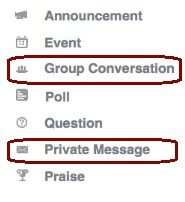
V: kako e-poštnih obvestil dela za »Prejeto« ?
A: Če imate e-poštna obvestila vklopljena, boste prejeli e-poštno sporočilo za vsako novo neprebrano sporočilo v mapi »Prejeto« . Tudi če je izklopljen nastavitev e-pošte, boste prejeli e-poštna sporočila o skupini in celotno podjetje obvestila, se prepričajte, da veste o teh pomembnih sporočil. Te funkcije za načrtovanje omejite število e-poštna obvestila, ki jih prejmete:
-
Prejmete e-poštno sporočilo sporočila le za nove neprebranih sporočil. Če še bolj neprebrana sporočila v isti pogovor, ne prejmete dodatnih e-poštna sporočila.
-
Prejmete e-poštna obvestila le za sporočila, ki so neposredno pomembne za vas. Ta sporočila vključujejo zasebnega sporočila, odgovori, @mentions in obvestila.
-
Ne prejmete e-poštna obvestila za Online zdaj sporočila, ko ste Online v storitvi Yammer.
V: zakaj je »Prejeto« tako podobno ime in funkcionalnosti e-pošto?
A: smo oblikovali mapo »Prejeto« , če želite delati na način, ki je podobna izkušnjo e-pošto, ker večjega števila uporabnikov za branje, organiziranje in upravljanje svoja sporočila v zvezi s tem. Naš namen je, da ta poznavanje bo funkcija preprosto. Smo želeli združiti prednosti e-pošte z družabno omrežje za ustvarjanje storilnost, uporabniku izkušnje.
V: Kam so izginile vse moje obvestila?
A: z uvedbo mapo »Prejeto« opazite lahko zmanjšanje obvestila. To je zato, ker mapo »Prejeto «bo zdaj štetje nove @mentions in odgovore na svoja sporočila in ne povzroči teh dogodkov na sprožilca obvestila za vas. Vendar pa bo še vedno vse druge vrste obvestil (na primer spremembe datotek ali zapiskov, novih privržencev in všečkov sporočilom).
V: Kako ustvarim zasebnega sporočila?
A: kliknite Ustvarite sporočilo , v zgornjem desnem kotu mape »Prejeto« , če želite sestaviti novo zasebno sporočilo.
V: kako iščem moj nabiralnik?
A: Če želite iskati mapo »Prejeto« , lahko uporabite iskalna vrstica v mapi Prejeto. Ali lahko uporabite glavni iskalna vrstica na vrhu Yammer za iskanje za vso vsebino storitve Yammer. To vključuje mapo »Prejeto «pogovori. V mapi »Prejeto« , lahko filtrirate nato rezultate.
Upravljanje sporočil
V: ali če sem ustaviti spremljanje zasebno sporočilo, če ne gre?
A: v zasebno sporočilo bo prikazano ni več v mapi »Prejeto« . Vendar pa bo še vedno na voljo s funkcijo iskanja. To velja tudi za Online zdaj sporočila zato, ker se obravnavajo kot zasebnega sporočila.
V: kaj se zgodi, ko preneham spremljati v zasebno sporočilo?
A: če prenehate spremljati v zasebno sporočilo, bodo odstranjeni iz vašega nabiralnika. Vendar pa bo še vedno na voljo s funkcijo iskanja. Boste ostane na seznamu udeležencev, vendar ne bodo več prejemali dodatna sporočila. Zasebno sporočilo lahko pripeljejo nazaj v mapo »Prejeto« če nekdo @mentions vi ali neposredno odgovori na enega od sporočila.
V: ali če prekličem po pogovoru, če ne gre?
A: pretvorba ni več prikazana v mapo Prejeto. Še vedno lahko najdete v pogovor v storitvi Yammer v skupino, ki je bilo objavljeno.
objave,
V: koliko obvestila, bodo prikazani v moj vir?
A: navzgor na tri neprebrana sporočila so prikazani na vrhu moj vir, da uporabnikom nikoli ne bo zamudil pomembna obvestila.
V: kaj se je zgodilo s trenutno oznanil polje v vrstici za krmarjenje na desni strani?
A: to je bila odstranjena, zamenjane z novo konfiguracijo obvestila. Zdaj, obvestila se nahajajo tako na vrhu moj vir in v mapi Prejeto.
V: kaj se zgodi obvestila, ko so berejo?
A: ko naznanilo je branje prvič, se ne pojavi na vrhu moj vir. Namesto tega se nahaja, v razdelku Branje sporočil v mapi »Prejeto« .
Vprašanja: kaj se zgodi, če imam več kot tri obvestila?
A: ker treh obvestila prikazana na vrhu moj vir, morate kliknite eno od obvestil za štetje kot prebrano. Ko kliknete enega od napovedi, se prikaže naslednje neprebrano objave.
Drugo
V: Kako uporabljam mobilni mapo »Prejeto« ?
-
Dostop: Tapnite mapo »Prejeto« v levem podoknu za krmarjenje stolpca. Ali pa tapnite ikono ovojnice v vrh glave.
-
Upravljanje sporočil: takoj, ko ste v mapi »Prejeto« , izberite sporočila, če si želite ogledati celoten pogovor. Od tu lahko odgovorite in kot sporočila, tako kot v viru. Prav tako lahko označite pogovore kot neprebrano, da si jih ogledate pozneje.
-
Pošiljanje zasebnega sporočila: V mapi »Prejeto« , tapnite modro ikono v zgornjem desnem kotu. Izbiranje prejemnikov zasebno sporočilo in tapnite Dokončano , ko so izbrani vsi prejemniki. Nato sestavite sporočilo in tapnite Pošlji.
-
Sledite ali prekinitev spremljanja pogovori: spremljanje pogovora tako, da ga bodo shranjene v mapi »Prejeto« , premakniti moj vir ali vir skupine, nato pa tapnite pogovor, ki ga želite odpreti. Na pogovor, ki se odpre v pogledu pogovora. S sistemom Android uporabniki bodo videli zastavice v vrh glave. Tapnete lahko to zastavice slediti pogovoru in tapnite znova, če želite prenehati spremljati. iOS uporabniki bodo videli Spremljaj/ustavi ta gumb. To služi enake funkcije. V vaš mobilni mapo »Prejeto« , lahko kliknete ikono X , če želite prenehati spremljati pogovor.
V: Kako onemogočim e-poštna obvestila za »Prejeto« ?
A: v nastavitev profila kliknite Urejanje računain nato obvestila. Izberite omrežja, za katero želite, da onemogočite obvestila, in nato kliknite, da počistite potrditveno polje Email me, ko se prikaže sporočilo v mapi »Prejeto« .
Tretji izdelkov, ki je v tem članku so izdeluje podjetja, ki so neodvisno od Microsoft. Microsoft ne daje implicitno ali kako drugače, o učinkovitosti delovanja ali zanesljivosti teh izdelkov.










